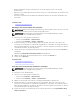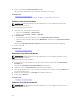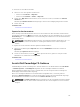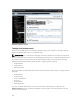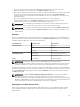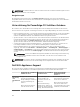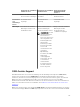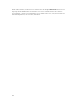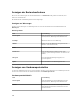Users Guide
• Durch Doppelklicken auf den Suchstift können Sie an den Standort heran- oder aus ihm
herauszoomen.
• Bewegen Sie den Mauszeiger über den Suchstift, um einen Tooltip anzuzeigen, der die Adresse des
Standortes enthält.
• Sie können ein lizenziertes PowerEdge VRTX-Gerät am Standort des Suchstiftes hinzufügen oder
verschieben.
.
Verwandte Links
Verwenden von Kartenansicht
Hinzufügen eines Geräts mithilfe des Suchstiftes
ANMERKUNG: Nur Dell PowerEdge VRTX-Geräte mit einer Enterprise-Lizenz, die sich noch nicht
auf der Karte befinden, können zur Karte hinzugefügt werden.
ANMERKUNG: Das Hinzufügen eines Geräts zur Karte wird nur OpenManage Essentials-
Administratoren und -Hauptbenutzern gestattet.
1. Führen Sie eines der folgenden Verfahren aus:
• Klicken Sie auf Startseite → Kartenansicht.
• Klicken Sie auf Verwalten → Geräte → Map View.
2. Geben Sie die Adresse oder den Flughafencode (zum Beispiel „New York“ oder „JFK“) in der
Suchleiste ein und drücken Sie entweder die <Eingabetaste> oder klicken Sie auf das Pfeilsymbol.
Wenn der Kartenanbieter in der Lage ist, die Adresse oder den Flughafencode aufzulösen, wird ein
Suchstift am Standort in der Karte angezeigt.
3. Klicken Sie mit der rechten Maustaste auf den Suchstift und klicken Sie auf Lizenziertes Gerät hier
hinzufügen.
Das Dialogfeld Einzelheiten zum Gerätestandort wird angezeigt.
4. Wählen Sie das Gerät, das Sie hinzufügen möchten, aus der Liste Geräte aus.
5. Klicken Sie auf Speichern.
Verwandte Links
Verwenden von Kartenansicht
Hinzufügen eines Geräts zur Karte
Verändern eines Gerätestandorts mithilfe des Suchstiftes
ANMERKUNG: Das Hinzufügen eines Geräts zur Karte wird nur OpenManage Essentials-
Administratoren und -Hauptbenutzern gestattet.
So verändern Sie einen Gerätestandort:
1. Führen Sie eines der folgenden Verfahren aus:
• Klicken Sie auf Startseite → Kartenansicht.
• Klicken Sie auf Verwalten → Geräte → Kartenansicht.
2. Wählen Sie den Stift für ein lizenziertes PowerEdge VRTX-Gerät auf der Karte aus.
3. Geben Sie die Adresse oder den Flughafencode (zum Beispiel „New York“ oder „JFK“) in der
Suchleiste ein und drücken Sie entweder die <Eingabetaste> oder klicken Sie auf das Pfeilsymbol.
Wenn der Kartenanbieter in der Lage ist, die Adresse oder den Flughafencode aufzulösen, wird ein
Suchstift am Standort in der Karte angezeigt.
4. Klicken Sie mit der rechten Maustaste auf den Suchstift und klicken Sie auf Ausgewähltes Gerät
hierher verschieben.
111